Không nhận thông báo Zalo để tránh thấy phiền khi chuông báo Zalo cứ liên tục reo là lựa chọn của nhiều người dùng. Bạn đã biết cách tắt tin để không nhận thông báo Zalo chưa? Nếu chưa thì hãy xem hết bài viết dưới đây nhé.
I. Lợi ích của không nhận thông báo Zalo
- Tránh bị làm phiền bởi những tin nhắn không quan trọng.
- Không bị xao nhãng khi đang thực hiện công việc bởi thông báo tin nhắn từ Zalo.
II. Hướng dẫn tắt (không nhận) thông báo tin nhắn Zalo từ bạn bè, group trên điện thoại
1. Tắt thông báo tin nhắn từng người, từng nhóm
Hướng dẫn nhanh
- Mở ứng dụng Zalo, chọn tin nhắn bạn cần tắt thông báo.
- Chọn vào biểu tượng 3 chấm góc phải phía trên màn hình.
- Chọn Tắt thông báo.
- Chọn thời gian tắt thông báo là hoàn thành.
Hướng dẫn chi tiết
Bước 1: Mở ứng dụng Zalo, chọn tin nhắn bạn cần tắt thông báo > Chọn vào biểu tượng 3 chấm góc phải phía trên màn hình nhắn tin.
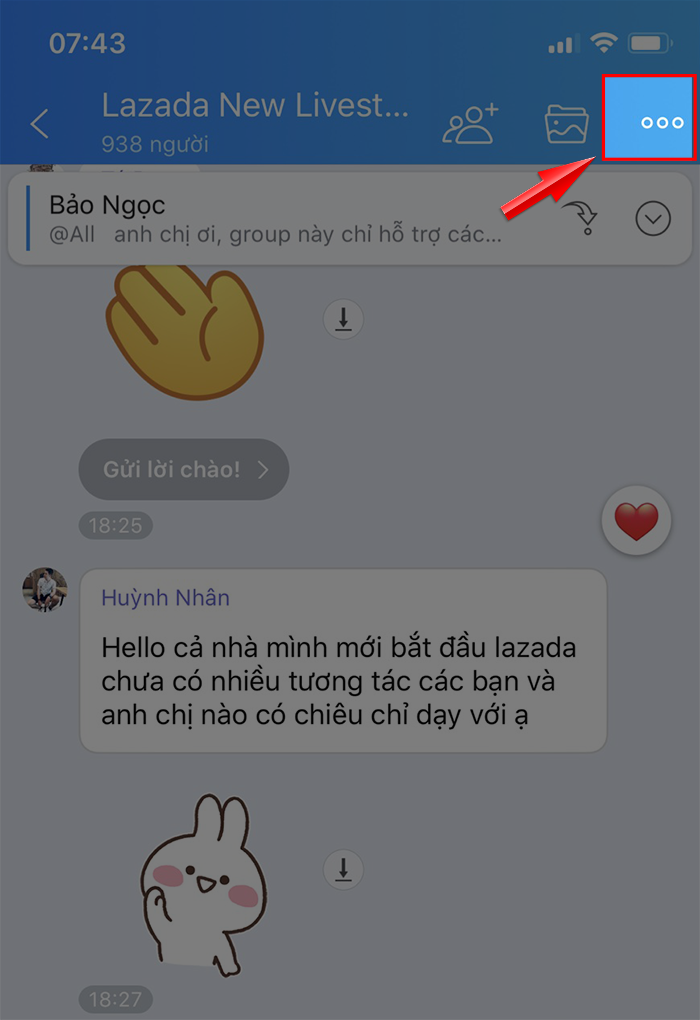
Bước 2: Chọn Tắt thông báo.
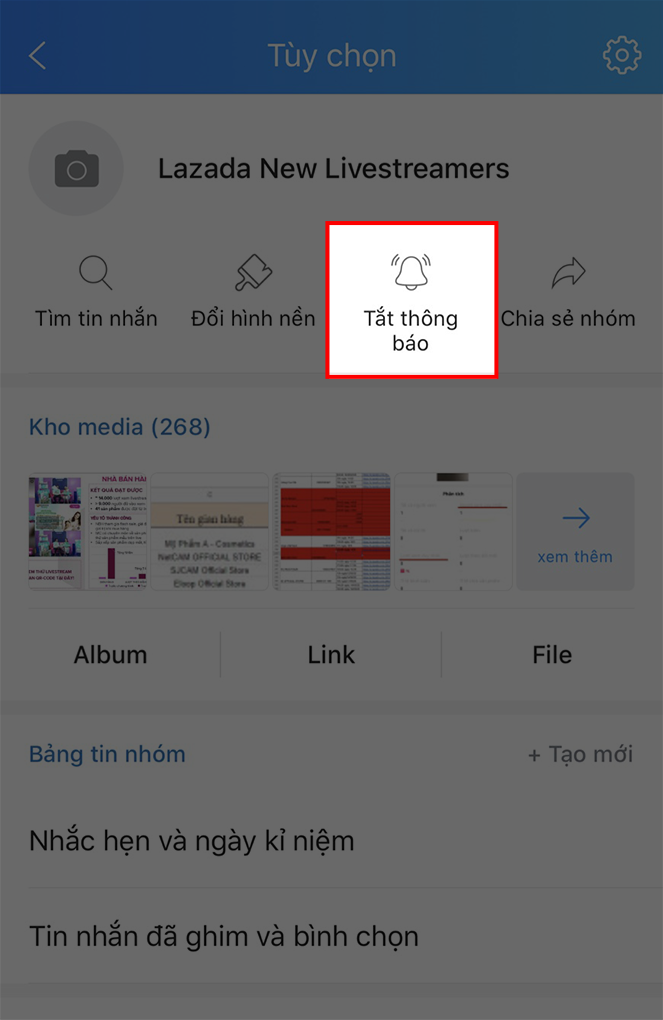
Bước 3: Chọn thời gian tắt thông báo. Vậy là bạn đã tắt thông báo tin nhắn trên Zalo thành công.
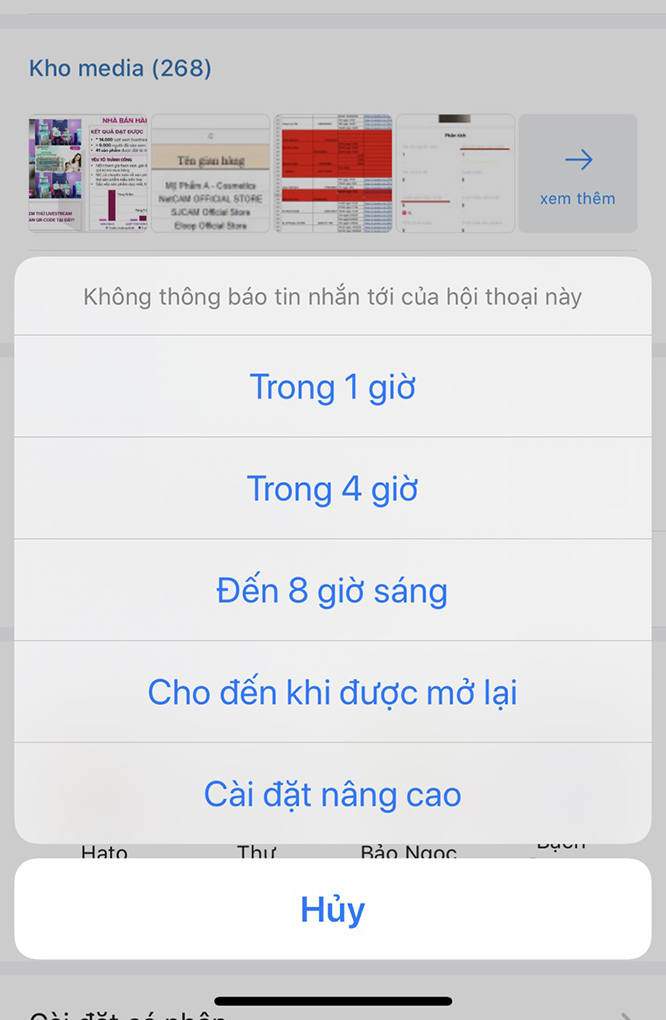
2. Tắt thông báo tin nhắn từ tất cả bạn bè, group
Hướng dẫn nhanh
- Vào ứng dụng Zalo, chọn Thêm.
- Chọn biểu tượng cài đặt góc phải phía trên màn hình.
- Chọn thông báo.
- Chạm vào nút tròn ở mục Báo tin nhắn mới sao cho nút tròn chuyển sang màu xám là okeyy.
Hướng dẫn chi tiết
Bước 1: Vào phần mềm Zalo, chọn Thêm > Chọn biểu tượng cài đặt góc phải phía trên màn hình.
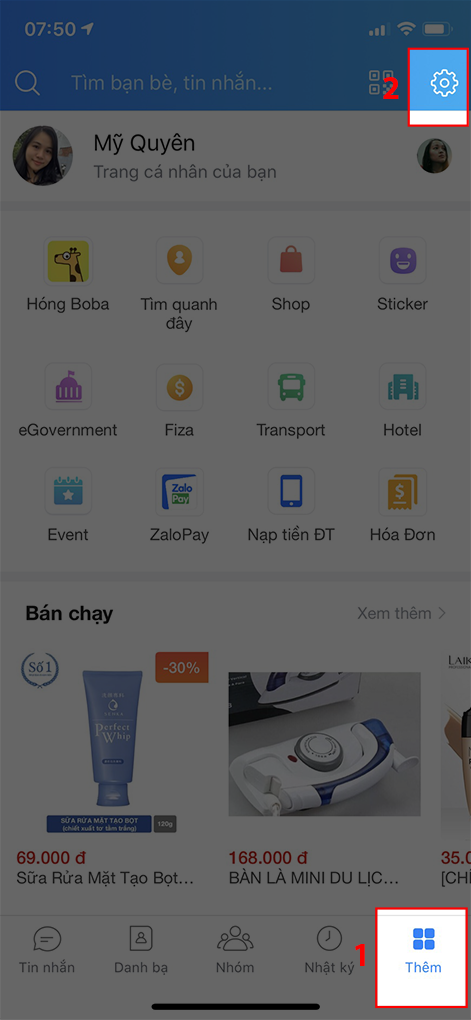
Bước 2: Chọn thông báo.
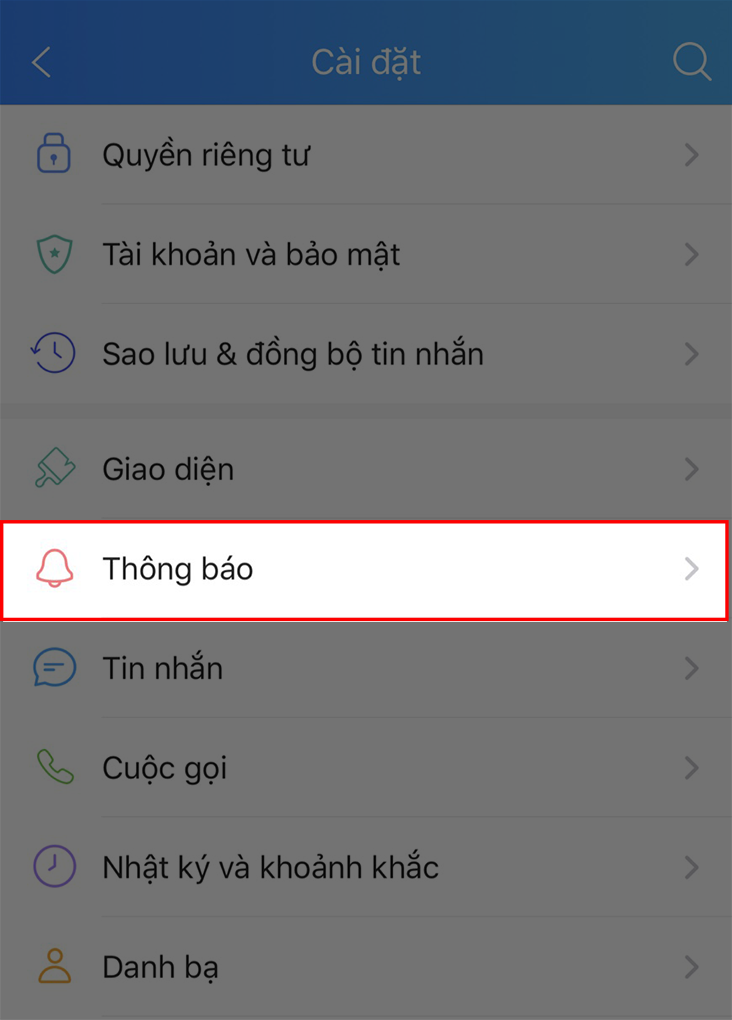
Bước 3: Chạm vào nút tròn ở mục Báo tin nhắn mới sao cho nút tròn chuyển sang màu xám.
Như vậy, bạn đã tắt thông báo tin nhắn từ toàn bộ bạn bè, nhóm thành công rồi nhé!
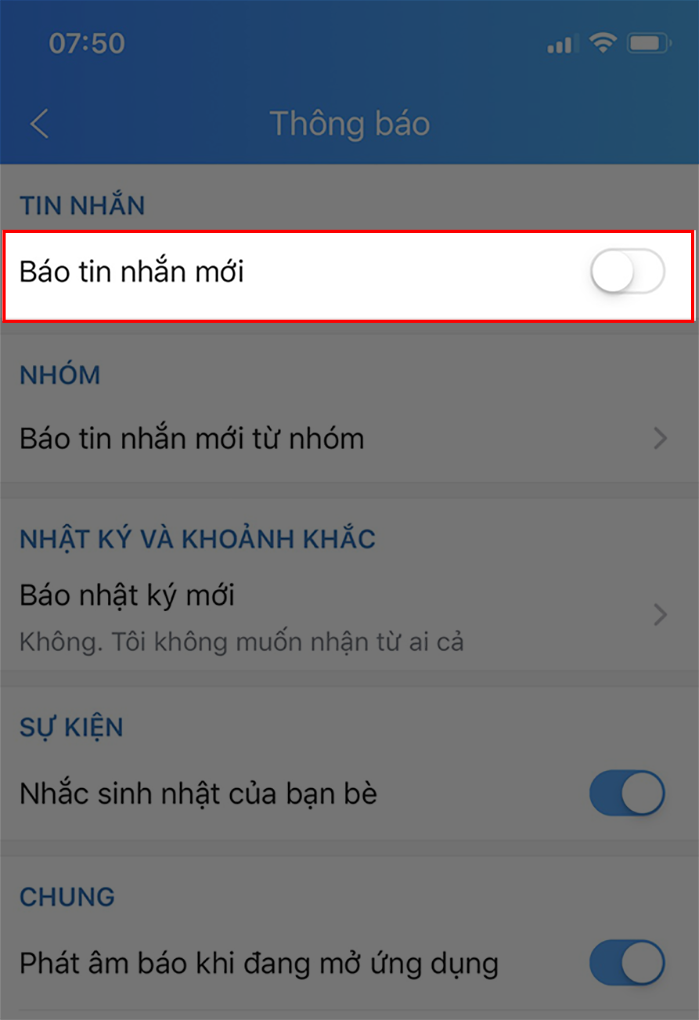
III. Hướng dẫn tắt (không nhận) thông báo Zalo từ bạn bè, các nhóm trên máy tính
Hướng dẫn sau được thực hiện trên phần mềm Zalo của máy tính hệ điều hành Windows, bạn có thể thực hiện tương tự trên trên máy tính hệ điều hành macOS.
1. Tắt thông báo tin nhắn từng người, từng nhóm
Hướng dẫn nhanh
- Vào ứng dụng Zalo trên máy tính, di chuyển chuột đến tin nhắn cần tắt thông báo, nhấp chuột phải.
- Chọn Tắt thông báo.
- Chọn thời gian tắt thông báo là hoàn thành.
Hướng dẫn đầy đủ
Vào ứng dụng Zalo trên desktop PC, chi chuyển chuột đến tin nhắn cần tắt thông báo, nhấp chuột phải > Chọn Tắt thông báo > Chọn thời gian tắt thông báo.
Như vậy thì bạn đã tắt thông báo tin nhắn từng người, từng nhóm thành công rồi nhé!
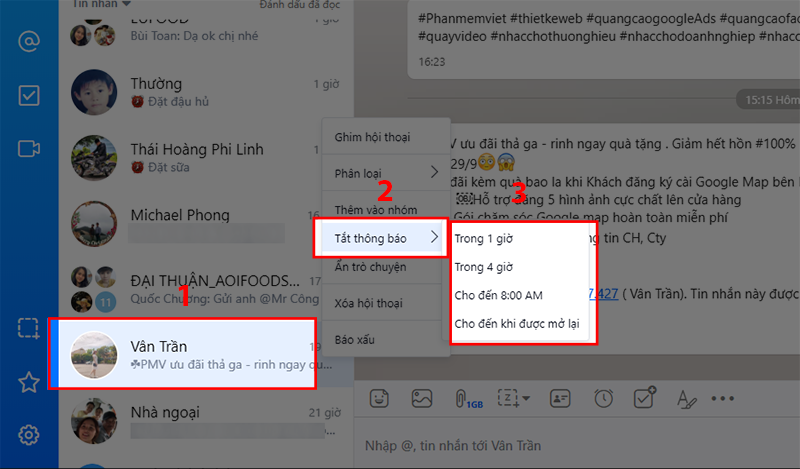
2. Tắt thông báo tin nhắn từ toàn bộ bạn bè, nhóm
Hướng dẫn nhanh
- Vào ứng dụng Zalo trên máy tính, chọn biểu tượng cài đặt góc trái phía dưới màn hình.
- Chọn mục cài đặt.
- Vào mục chung.
- Chạm vào chấm tròn tại mục Âm báo sao cho chấm tròn chuyển sang màu xám.
- Chọn Lưu là xong.
Hướng dẫn đầy đủ
Bước 1: Vào ứng dụng Zalo trên máy tính, chọn biểu tượng cái đặt góc trái phía dưới màn hình.
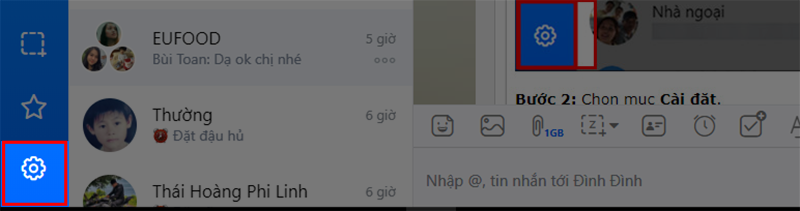
Bước 2: Chọn mục thiết lập.
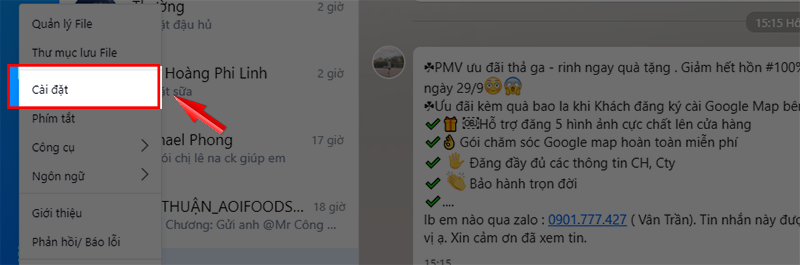
Bước 3: Tại mục Chung, bạn nhấp chuột vào chấm tròn tại mục Âm báo sao cho chấm tròn chuyển sang màu xám > Chọn Lưu.
Như vậy là bạn đã tắt thông báo tin nhắn từ toàn bộ bạn bè, hội nhóm thành công rồi nhé.
Tổng kết
Không nhận thông báo Zalo giúp bạn đỡ bị làm phiền bởi thông báo đến từ các tin nhắn không quan trọng. Hy vọng bài viết trên có thể giúp bạn biết cách tắt thông báo để dẹp bớt phiền nhiễu đến từ điện thoại. Cảm ơn bạn đã theo dõi
Nội dung tương tự: Cách share hình ảnh trên Zalo trong một nốt nhạc




























